
Tilføj Apple Loops i GarageBand til iPhone
GarageBand inkluderer et sæt Apple Loops, som du kan bruge til nemt at føje trommeslag, basmelodier, rytmedele og andre lyde til en sang. Loops indeholder musikalske mønstre, som nemt kan gentages mange gange. Du kan forlænge et loops varighed efter behov. Når du ændrer tempoet eller tonearten i en sang, ændres Apple Loops også, så de passer til det nye tempo eller den nye toneart.
Du kan hurtigt finde loops i loopbrowseren og høre eksempler på dem, så du kan finde dem, du vil bruge i din sang. Du kan anføre loops som favoritter og bruge dem som udgangspunkt for mange af dine sange. Lydloops er blå, Touch-instrument-loops er grønne, og Drummer-loops er gule.
Du kan hente lydpakker, der indeholder flere Apple Loops i Lydbibliotek.
Åbn loopbrowseren
Tryk på knappen Loopbrowser
 i betjeningspanelet. Knappen Loopbrowser er kun tilgængelig i sporoversigten.
i betjeningspanelet. Knappen Loopbrowser er kun tilgængelig i sporoversigten.
Find loops vha. nøgleord
Søg efter instrument: Tryk på Instrumenter, og tryk derefter på et instrument i nettet.
Søg efter genre: Tryk på Genrer, og vælg derefter en genre på listen.
Søg efter beskrivelse: Tryk på Beskrivelser, og vælg derefter en eller flere beskrivelser på listen. Beskrivelser vises som modsætningspar.
Resultatlisten viser loops, der passer til dine søgekriterier.
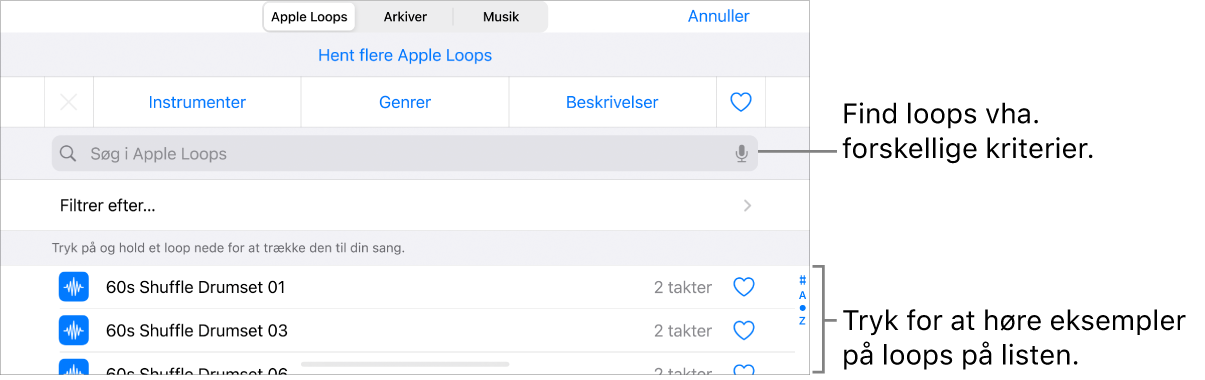
Du kan indsnævre søgeresultater ved at bruge instrumenter, genrer og beskrivelser sammen. Resultaterne viser kun de loops, der passer til alle de valgte nøgleord.
Vælg og find dine yndlingsloops
Du anfører et loop som favorit ved at trykke på knappen Favorit
 til loopet på listen over søgeresultater.
til loopet på listen over søgeresultater.Du får adgang til dine favoritloops ved at trykke på knappen Favoritter øverst til højre i loopbrowseren.
Søg efter loops vha. navn
Tryk på søgefeltet øverst i loopbrowseren.
Skriv det navn, du vil søge efter, og tryk derefter på Søg på tastaturet.
Der vises tilsvarende loops på resultatlisten.
Find loops vha. filtre
Tryk på Filtrer efter, og gør derefter et af følgende:
Tryk på Lydpakke, og vælg derefter en eller flere lydpakker.
Tryk på Type, og vælg derefter Lydloops, Midi-loops eller Drummer-loops.
Tryk på Skala, og tryk derefter på en skalatilstand.
Tryk på Apple Loops i det øverste venstre hjørne for at se de filtrerede resultater i loopbrowseren.
Tryk på Nulstil filter for at vende tilbage til loopbrowseren.
Føj et loop til sangen
Træk et loop til venstre eller højre for at vise sporoversigten, og træk den derefter til en tom del af skærmen med sporoversigten. Juster den venstre side af loopet med takten eller slaget på linealen på det sted, hvor afspilningen skal starte.
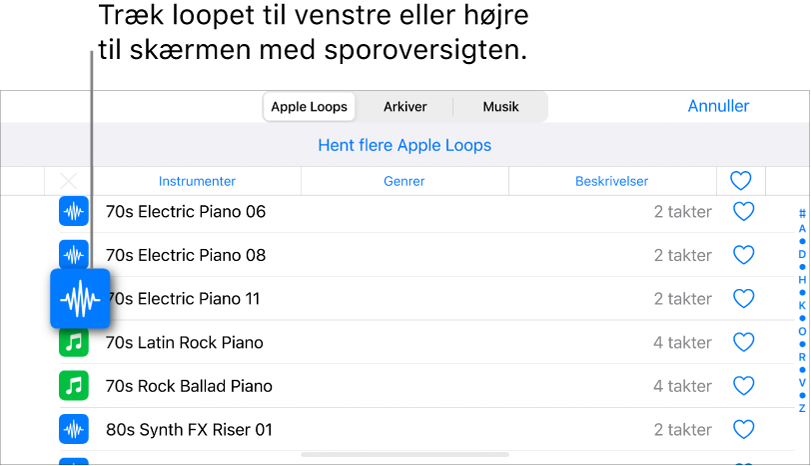
Loopet udvides til slutningen af den aktuelle sangdel eller til begyndelsen af det næste område i sporet.
Du kan også trække:
Lydloops til et lydoptager- eller forstærkerspor
Drummer-loops til et Drummer-spor med den samme trommeslager
Touch-instrument-loops til et spor, der bruger det samme Touch-instrument
Loopet erstatter alle eksisterende områder i den samme del af sporet.
Hør et eksempel på et loop
Tryk på loopet på resultatlisten.
Tryk på loopet igen for at slutte eksemplet, eller tryk på et andet loop.
Nulstil nøgleord i loopbrowseren
Tryk på Nulstil.
Alle valgte nøgleord slettes. Du kan nu vælge et nyt nøgleord.